Google leturvalkostir fyrir Galaxy S10+

Google leturgerðir innihalda mikið úrval af leturgerðum til að láta efnið þitt líta fallegra út. Það eru yfir þúsund leturgerðir í boði á Google leturgerðum og
Bluetooth er ein nytsamlegasta tengitæknin á markaðnum í dag - það gerir okkur kleift að para saman alls kyns tæki auðveldlega á alls kyns áhugaverða vegu ... og það felur auðvitað í sér síma.
Fyrsta skrefið til að tengja uppáhalds tækin þín við símann þinn í gegnum Bluetooth er að kveikja á honum - það eru tvær leiðir til að gera það á Samsung Galaxy tækinu þínu.
Í gegnum flýtileiðarbakkann
Til að kveikja (eða slökkva á) Bluetooth fljótt skaltu strjúka niður að ofan og draga niður tilkynninga- og flýtivísanabakkann. Það fer eftir stillingum þínum, þú gætir þegar séð Bluetooth valkostinn þar. Ef þú gerir það ekki skaltu strjúka niður í annað sinn til að birta allan listann yfir flýtileiðir. Einhvers staðar á listanum er möguleiki á að kveikja á Bluetooth.
Ýttu einfaldlega á táknið og Bluetooth mun kveikja á - þegar það gerist muntu sjá sprettiglugga sem biður þig um að para tækið við tiltæk Bluetooth tæki á svæðinu. Til þess að síminn þinn sýni hann sem valkost þarf hitt tækið líka að vera með BT á og vera í leitarham – með öðrum orðum, ekki þegar tengt einhverju öðru.
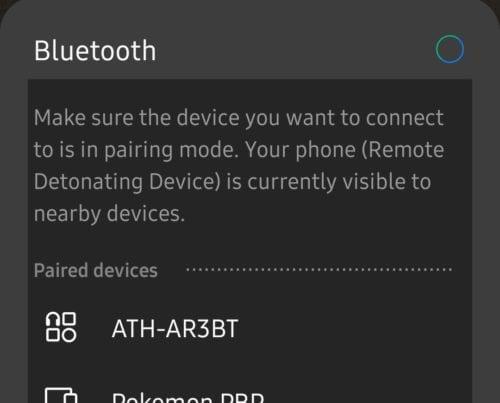
Listi yfir tengimöguleika
Bankaðu á rétta tækið þegar það birtist og þú munt geta tengst því!
Í gegnum Stillingar
Ef þú finnur ekki möguleikann eða vilt tengjast í gegnum stillingarnar skaltu einfaldlega opna appið og smella á Tengingar valmöguleikann efst. Þar finnurðu sleðann merktan Bluetooth – færðu hann í kveikt stöðu til að láta símann þinn byrja að leita að samhæfum tækjum.
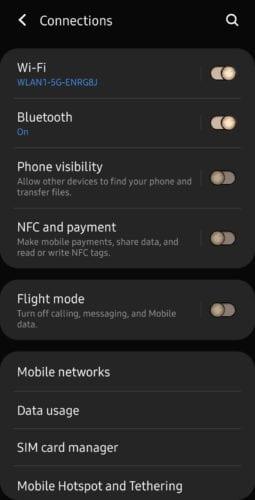
Bluetooth valkostur
Pikkaðu á valkostinn sjálfan til að sjá lista yfir tiltæk tæki sem þú getur tengst við. Veldu þann sem þú vilt og pikkaðu á valkostinn og síminn þinn mun tengjast honum sjálfkrafa.
Google leturgerðir innihalda mikið úrval af leturgerðum til að láta efnið þitt líta fallegra út. Það eru yfir þúsund leturgerðir í boði á Google leturgerðum og
Bluetooth er ein gagnlegasta tengitæknin á markaðnum í dag - það gerir okkur kleift að para saman alls kyns tæki auðveldlega
Eins og með allar flaggskip Galaxy seríur gaf Samsung út fleiri en eina gerð í S10 seríunni. Til að vera nákvæmari gáfu þeir út þrjár. Efst á línunni
Nafntilgangur flugstillingar er að setja símann þinn í „hljóðlausan“ stillingu þegar kemur að tengingum og merkjum sem send og móttekin eru. Þó svo sé ekki
Ef sjálfvirk leiðrétting eða sjálfvirk skipting á Samsung Galaxy S10 pirrar þig skaltu slökkva á honum með þessum skrefum.
Lærðu allt um Safe Mode á Samsung Galaxy S10 snjallsímanum og hvernig á að virkja það.
Lærðu hvernig á að stilla hljóðið fyrir textaskilaboðin þín á Samsung Galaxy S10 með því að nota þessa kennslu.
Sjálfvirk skipti eru háþróuð sjálfvirk leiðréttingartæki - í mörgum tilfellum mun sjálfvirk leiðrétting skipta um rangstafsett orð fyrir rétt orð sjálfkrafa, en það
Farsímagögn geta verið dýr – ef þú ert með takmarkaða áætlun gætirðu lent í því að vilja stjórna gagnanotkun þinni þegar þú notar símann þinn. Þarna
Lærðu hvernig á að endurstilla Samsung Galaxy S10 snjallsímann mjúkan og harðan ef hann hefur frosið eða virkar ekki rétt.
Lærðu hvernig á að bæta við og fjarlægja símanúmer á blokkunarlistann á Samsung Galaxy S10 snjallsímanum með þessari kennslu.
Það eru ekki fréttir að Galaxy S10 sé nýi flaggskipssími Samsung. S10 kemur með marga frábæra eiginleika, einn þeirra er „Wireless Powershare“. Lærðu hvernig á að nota það með þessari ítarlegu færslu.
Í hléi við fyrri tæki er Samsung Galaxy S10 ekki með tilkynningaljós
Lærðu hvernig á að spara tíma með því að klippa, afrita og líma texta á Samsung Galaxy S10 snjallsímann með þessari ítarlegu kennslu.
Lærðu hvað Data Roaming er og hvernig á að virkja eða slökkva á því á Samsung Galaxy S10.
Lærðu hvar rauf fyrir SIM-kort og SD-kortabakka er staðsett og hvernig á að setja það í og fjarlægja það með þessu skref-fyrir-skref kennsluefni.
Lærðu hvernig á að virkja eða slökkva á bakgrunnsgögnum fyrir farsíma- og Wi-Fi netið þitt á Samsung Galaxy S10 snjallsímanum.
Dökk eða næturstilling er gagnlegur eiginleiki sem stillir flesta liti símans þíns á dökka – þannig að bakgrunnur vafra, forrita og valmyndaskjáa er sjálfgefið
Lærðu hvernig á að tengja Samsung Galaxy S10 snjallsímann við tölvu svo þú getir flutt skrár til og frá tækinu.
Sjáðu hvernig þú getur fundið hnitin fyrir hvaða stað sem er í heiminum í Google kortum fyrir Android, Windows og iPadOS.
Hvernig á að hætta að sjá staðsetningarskilaboðin í Chrome á Android, Windows 10 eða iPad.
Sjáðu hvaða skref á að fylgja til að fá aðgang að og eyða Google kortaefninu þínu. Svona á að eyða gömlum kortum.
Samsung Galaxy S24 heldur áfram arfleifð Samsung í nýsköpun og býður notendum upp á óaðfinnanlegt viðmót með auknum eiginleikum. Meðal margra þess
Samsung Galaxy S24 serían af snjallsímum, með flottri hönnun og öflugum eiginleikum, er vinsæll kostur fyrir notendur sem vilja Android í toppstandi
Hér eru nokkur forrit sem þú getur prófað til að hjálpa þér að ljúka áramótaheitinu þínu með hjálp Android tækisins.
Komdu í veg fyrir að Google visti allar framtíðarupptökur með því að fylgja nokkrum einföldum skrefum. Ef þú heldur að Google hafi þegar vistað eitthvað, sjáðu hvernig þú getur eytt hljóðunum þínum.
Galaxy S24, nýjasti flaggskipssnjallsíminn frá Samsung, hefur enn og aftur hækkað grettistaki fyrir farsímatækni. Með nýjustu eiginleikum sínum, töfrandi
Uppgötvaðu hvað símskeyti eru og hvernig þau eru frábrugðin hópum.
Ítarleg leiðarvísir með skjámyndum um hvernig á að stilla sjálfgefna heimasíðu í Google Chrome skjáborði eða farsímaútgáfum.



























